O MAMP é uma ferramenta útil que permite aos usuários desenvolver sites dinâmicos em um ambiente local. Isto significa que você pode instalar e testar o WordPress ou outros arquivos e sistemas de sites em seu computador, sem a necessidade de um host ou servidor de sites. Como a maioria das ferramentas, porém, você pode encontrar erros de tempos em tempos.
Se você não conseguir acessar a função phpMyAdmin da sua instalação MAMP, pode haver várias razões. Ao solucionar algumas causas comuns, você deverá ser capaz de identificar e corrigir rapidamente quaisquer problemas, restaurando a função phpMyAdmin do MAMP para operação plena.
Neste artigo vamos “explicar três erros diferentes, mas relacionados, e discutir por que eles podem ocorrer e corrigi-los”. Vamos começar!
O erro MAMP phpMyAdmin not working (e por que ele acontece)
A pilha MAMP inclui um sistema operacional, servidor web, sistema de gerenciamento de banco de dados e linguagem de script. Estes são os elementos essenciais de um ambiente de teste e permitem aos usuários desenvolver e testar sites dinâmicos ou Sistemas de Gerenciamento de Conteúdo (CMS), tais como WordPress ou Drupal.
MAMP é um acrônimo derivado de seus componentes – MacOS, Apache, MySQL ou MariaDB, e PHP, Perl ou Python – embora os usuários possam escolher componentes alternativos dentro da instalação. A ferramenta phpMyAdmin incluída em sua instalação MAMP permite aos usuários acessar e gerenciar a função de banco de dados através do MySQL ou do MariaDB.
Um erro phpMyAdmin pode render uma página em branco quando você seleciona a ferramenta phpMyAdmin a partir da página inicial do MAMP em seu navegador da web. Alternativamente, ele pode bloquear você de selecionar a ferramenta completamente desativando o link no menu phpMyAdmin.
Quando você encontrar um problema com o phpMyAdmin, poderá receber uma mensagem de erro com informações sobre a causa. Entretanto, este nem sempre é o caso. Quando confrontado com um erro não específico e nenhuma informação adicional sobre o que está acontecendo, você pode usar os passos abaixo para solucionar e corrigir o problema.
Como corrigir o erro MAMP phpMyAdmin not working
Há algumas razões comuns para encontrar um erro phpMyAdmin dentro da MAMP. Nas próximas três seções, descreveremos as diferentes variações deste erro, e o acompanharemos através das várias soluções.
Erro de conexão do banco de dados
Um erro de conexão de banco de dados significa que sua ferramenta phpMyAdmin não é capaz de se conectar ao banco de dados MySQL. Normalmente, isto ocorre porque o arquivo de configuração MAMP phpMyAdmin tem as configurações incorretas. Isto pode ocorrer se você reinstalar o MAMP em seu computador, ou instalar o MAMP em outra máquina sem atualizar as configurações padrão.
Este erro aparece quando você navega para o menu Ferramentas na página inicial do MAMP. A opção do menu phpMyAdmin exibirá a mensagem “MySQL server not running”:
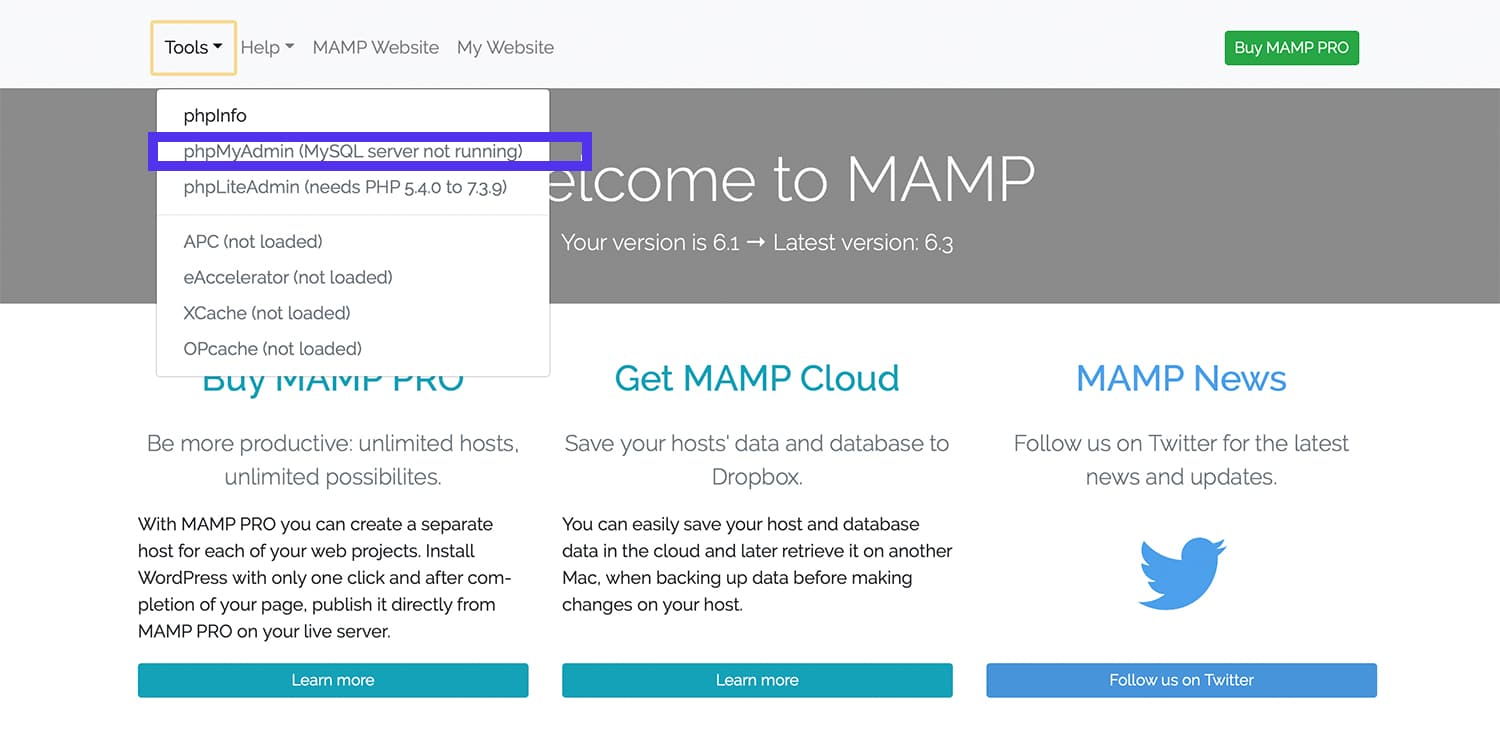
Para corrigir isto, você precisará verificar suas configurações e resolver quaisquer erros dentro do seu arquivo de configuração MAMP phpMyAdmin.
Passo 1 – Localize o arquivo de configuração
Se sua instalação MAMP estiver em execução, você deve primeiro parar todos os servidores ativos e encerrar o aplicativo.
O arquivo de configuração phpMyAdmin está localizado em seu aplicativo MAMP e permite que a ferramenta se conecte ao banco de dados correspondente. O arquivo config.inc.php contém configurações que correspondem àquelas do seu banco de dados:
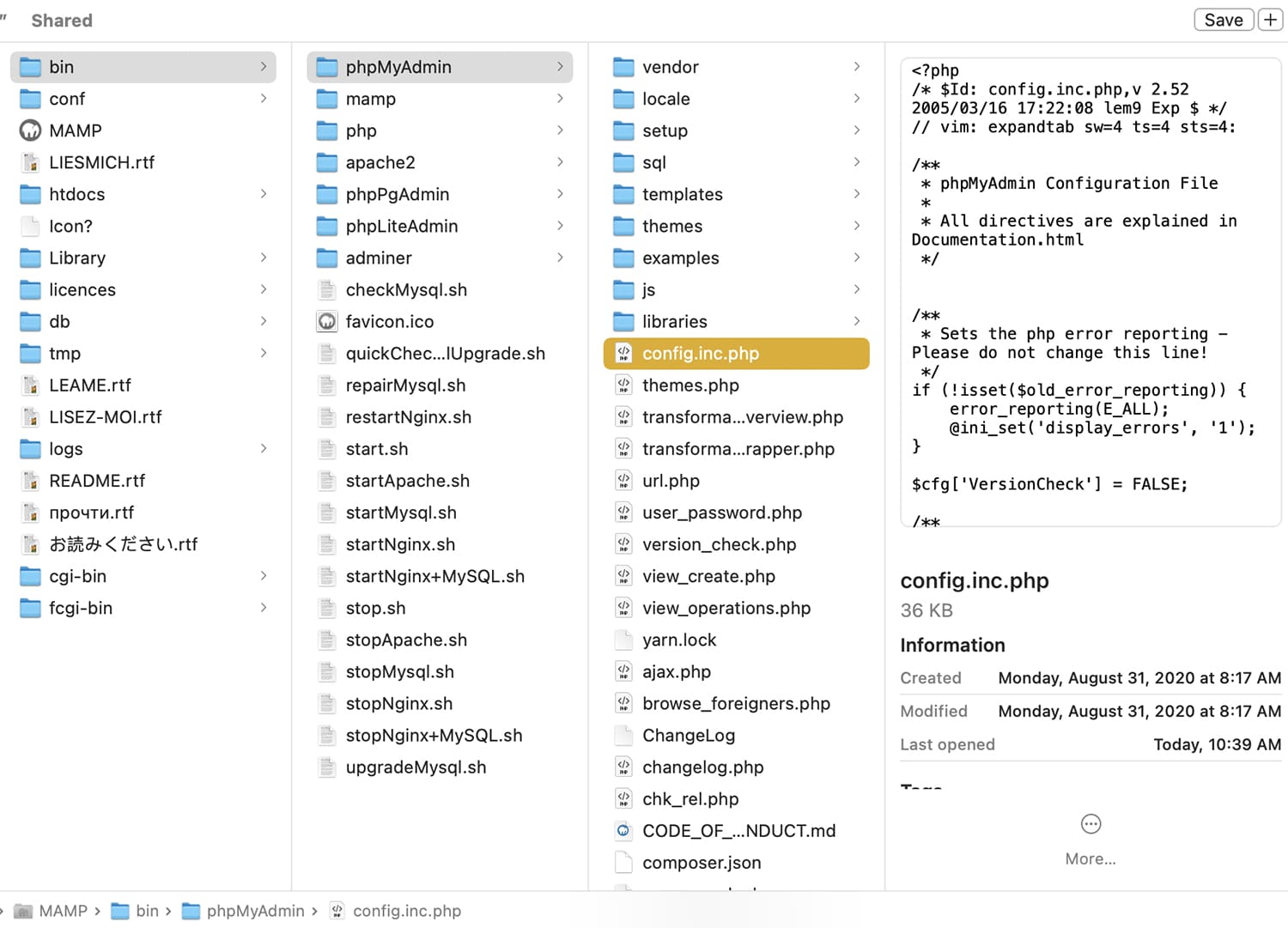
No Windows, este arquivo está localizado em C:/MAMP/bin/phpMyAdmin/. Os usuários de Mac podem localizar o arquivo indo até a pasta /Applications/MAMP/bin/phpMyAdmin/.
Passo 2 – Corrija as configurações do arquivo de configuração
Uma vez aberto o arquivo config.inc.php, você precisará localizar as seguintes configurações de banco de dados:
- DB_NAME
- DB_USER
- DB_PASSWORD
- DB_HOST
Em seguida, compare estas configurações com as configurações do seu banco de dados MySQL. Corrija quaisquer erros e salve o arquivo config.inc.php:
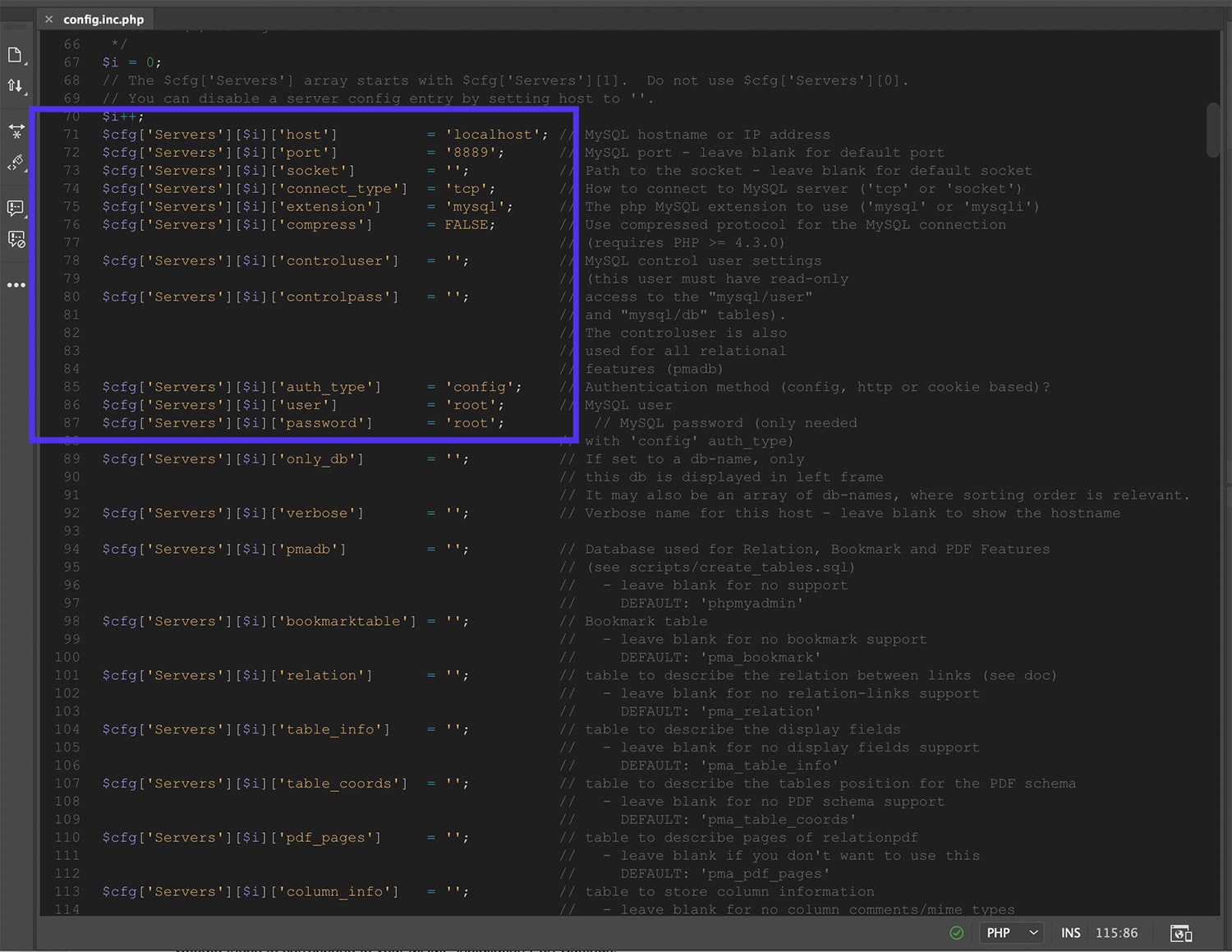
Para ver se isto eliminou o erro, abra o MAMP, inicie seus servidores e tente novamente a ferramenta phpMyAdmin no menu da página inicial do MAMP. (Se o MAMP não estiver iniciando, resolva o problema primeiro).
Agora você deve ser capaz de selecionar o phpMyAdmin para executar a ferramenta. Caso contrário, saia do MAMP, retorne ao arquivo config.inc.php, e encontre as configurações de porta:
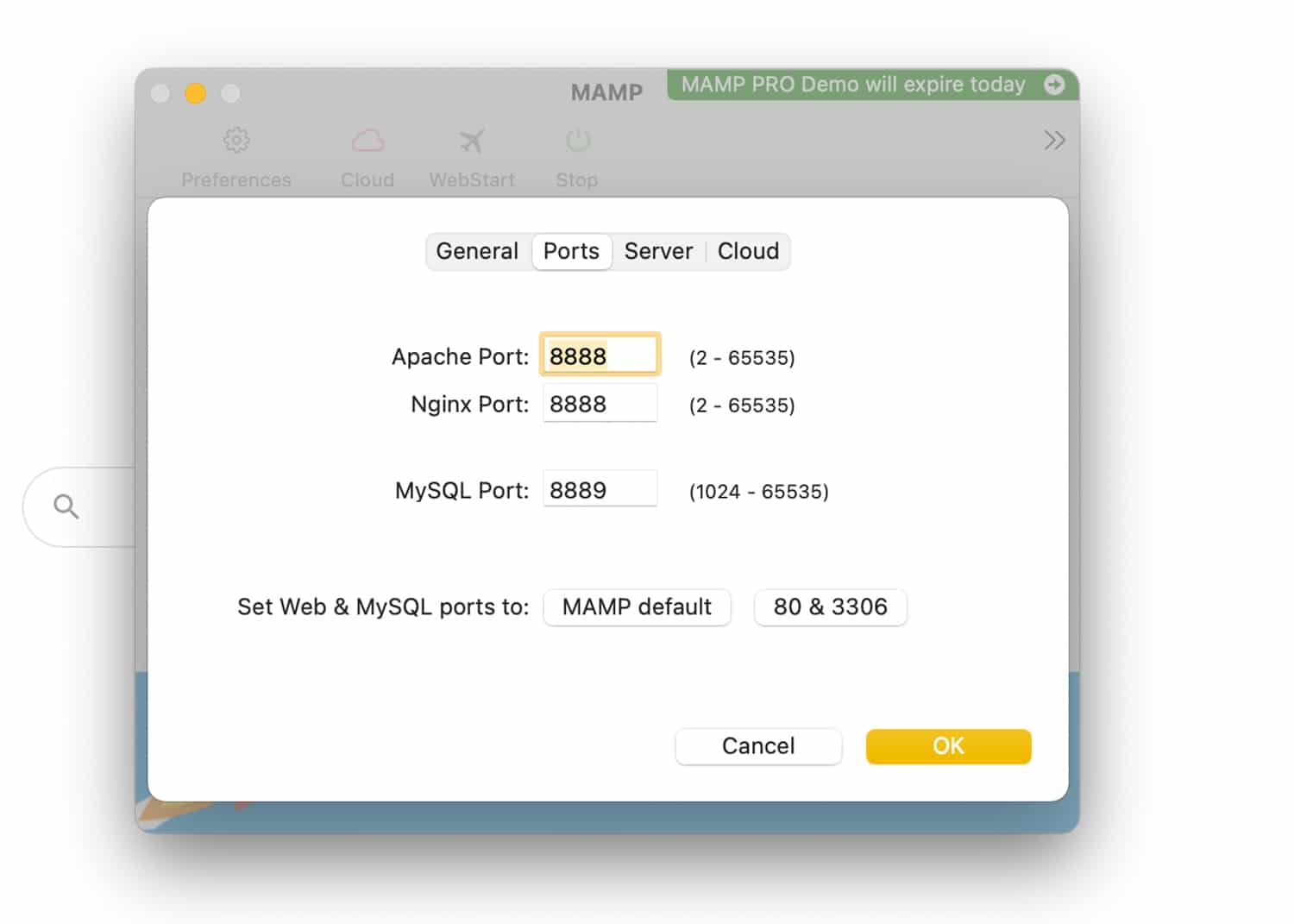
Você pode atualizá-las para corresponder às Configurações de Porta da sua instalação MAMP, e então testar novamente para ver se o erro foi resolvido.
Se você estiver tendo problemas de conexão com o banco de dados, você pode dar uma olhada em nosso artigo sobre a correção do MAMP “Erro ao estabelecer uma conexão com o banco de dados”.
Página em branco do phpMyAdmin
Se você selecionar a ferramenta phpMyAdmin na página inicial do MAMP e ver uma página em branco (ou a página de índice do MAMP), isto pode indicar um problema com uma atualização recente do MAMP.
Para corrigir este erro, você pode restaurar a versão anterior do phpMyAdmin. Há duas maneiras de abordar esta correção.
Passo 1 – Renomeie a pasta
Em primeiro lugar, esta questão pode ser resolvida renomeando a pasta phpMyAdmin. Para isso, encerre o aplicativo MAMP e localize a pasta phpMyAdmin dentro do diretório de suporte do aplicativo.
Usuários de Windows podem ir ao C:\Público de Usuários Documentos Documentos Solucionados MAMPphpMyAdmin, enquanto usuários de Mac podem ir ao /Library/Application Support/appsolute/MAMP PRO/phpMyAdmin:
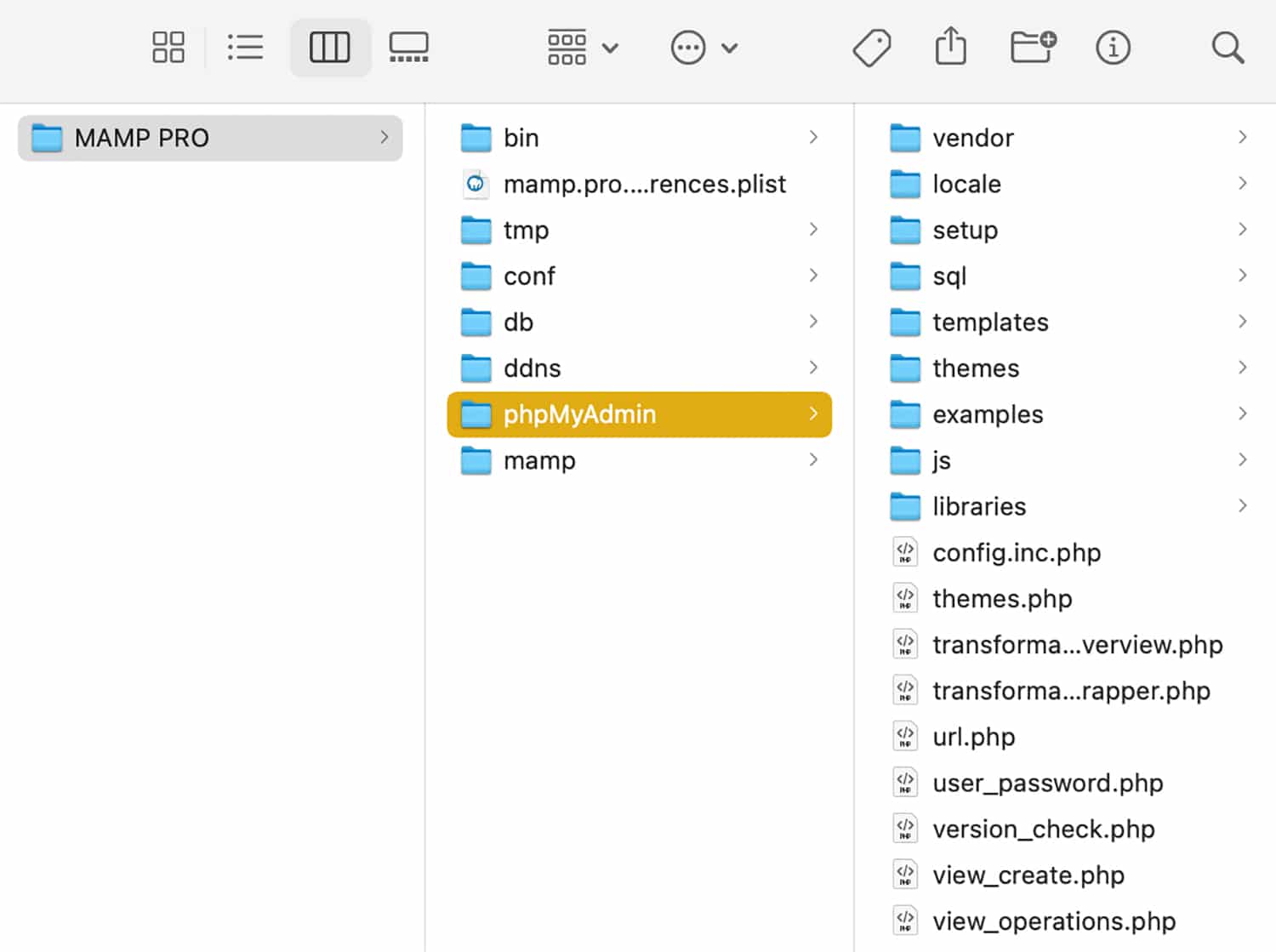
Renomeie a pasta phpMyAdmin para “phpMyAdmin_bak”. Depois abra o MAMP, reinicie seus servidores e navegue para phpMyAdmin para acessar a ferramenta.
Passo 2 – Instale a última versão estável do phpMyAdmin
Se a renomeação da pasta phpMyAdmin não corrigir o erro, você pode retornar à última versão estável dentro da sua instalação MAMP. Primeiro, se você tiver renomeado a pasta como detalhado acima, você precisará mudar seu nome de volta para “phpMyAdmin”.
A seguir, baixe a última versão estável do phpMyAdmin. Descompacte o download e mova-o para a sua pasta de \appsolute\MAMP. Você terá agora duas pastas phpMyAdmin – a versão original e a anterior que você acabou de baixar. Esta última deve ser nomeada algo como “phpMyAdmin-x.x.x-all-languages”, onde “x.x.x.x” é a versão numérica do lançamento:
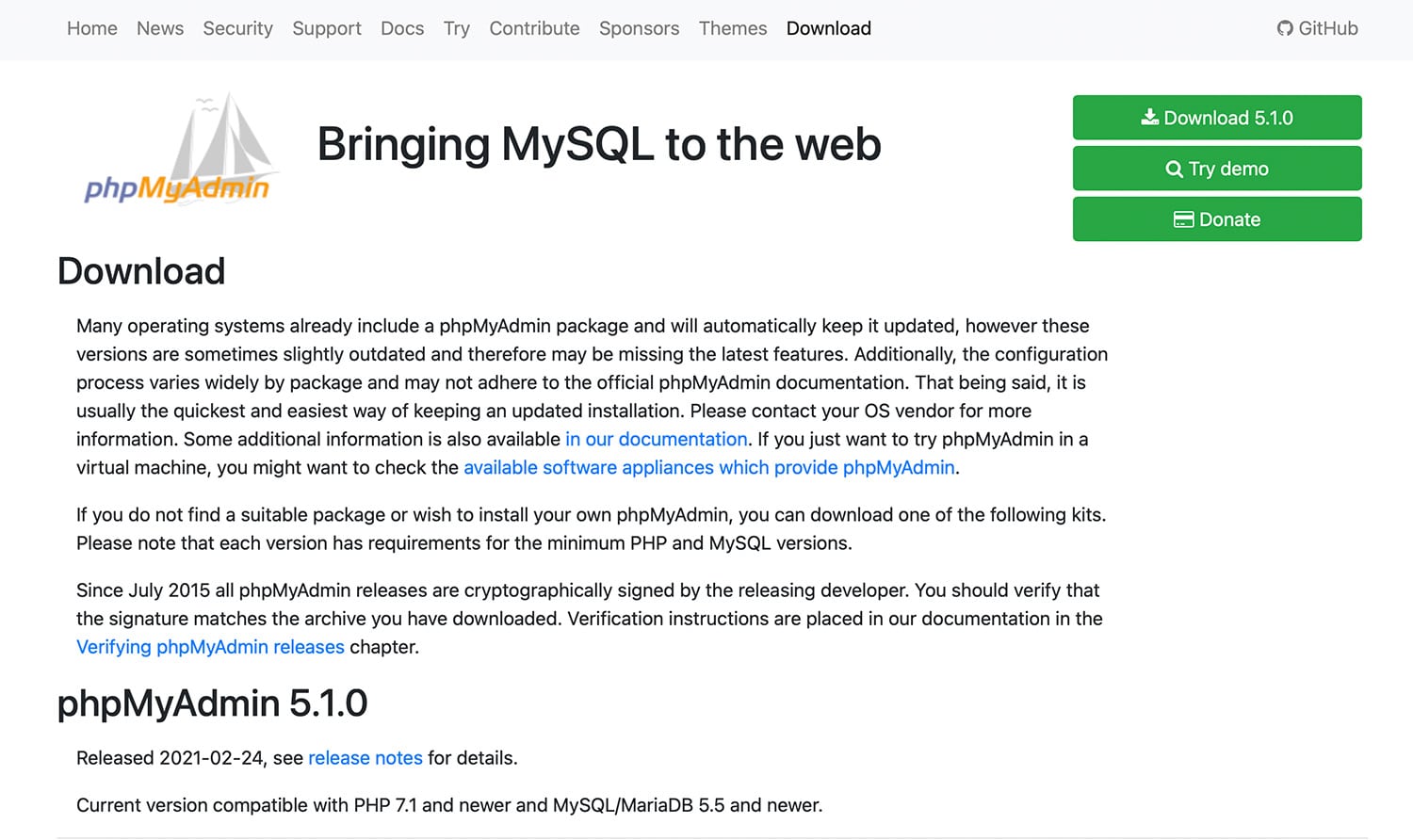
A seguir, você precisará atualizar as configurações em sua nova pasta phpMyAdmin. Antes de fazer isso, faça um backup do arquivo config.inc.php localizado na pasta original.
Uma vez feito o backup do arquivo, em sua pasta phpMyAdmin original, copie o arquivo php.inc.config e cole-o na pasta phpMyAdmin-x.x.x-all-languages que você acabou de adicionar. Quando o programa perguntar se não há problema em sobrescrever a pasta, diga que sim.
Então, renomear a pasta original phpMyAdmin para “phpMyAdminOriginal” (ou algo semelhante), e nomear a nova pasta simplesmente “phpMyAdmin”. Depois disso, você pode abrir seu aplicativo MAMP, reiniciar seus servidores e navegar para a ferramenta phpMyAdmin na página inicial do MAMP.
Erro de compatibilidade da versão PHP
Você pode receber uma mensagem de erro dizendo que o phpMyAdmin precisa de uma versão PHP dentro de uma faixa específica. Isto pode acontecer se você estiver executando uma versão desatualizada do PHP, ou se uma nova atualização não for compatível com sua versão do MAMP. Neste caso, você “precisará alterar a versão PHP do seu aplicativo MAMP.
No MAMP Pro, isto é tão simples quanto mudar a configuração. Primeiro, anote a versão necessária na mensagem de erro. A exigência é normalmente declarada como uma gama de versões PHP que você pode escolher.
Depois, ainda no MAMP Pro, vá em Preferências e selecione a aba PHP. No menu suspenso, altere a versão do PHP para uma listada dentro da faixa dada pela mensagem de erro.
Depois disso, você pode navegar para a página inicial do MAMP e atualizar seu navegador. Selecione Ferramentas no menu para verificar se o erro foi resolvido.
Resumo
Um erro phpMyAdmin no MAMP impede que você acesse o banco de dados do seu site com a ferramenta phpMyAdmin. O erro pode ser apresentado de várias maneiras diferentes: uma página em branco, uma opção de menu inativa, ou um erro de conexão.
Neste artigo, discutimos três erros phpMyAdmin comuns e como corrigi-las:
- Erro na conexão do banco de dados
- Página em branco do phpMyAdmin
- Incompatibilidade da versão PHP
Na Kinsta, oferecemos uma variedade de opções de hospedagem de aplicativos, hospedagem de banco de dados e hospedagem gerenciada de WordPress para atender às suas necessidades exclusivas. Com o suporte dos nossos especialistas em WordPress e acesso a poderosas ferramentas de administração de sites, Kinsta lhe dá poder para criar e gerenciar o site que você sempre quis!


